جهات اتصال واتساب لا تظهر؟ إليك كيفية إصلاحها
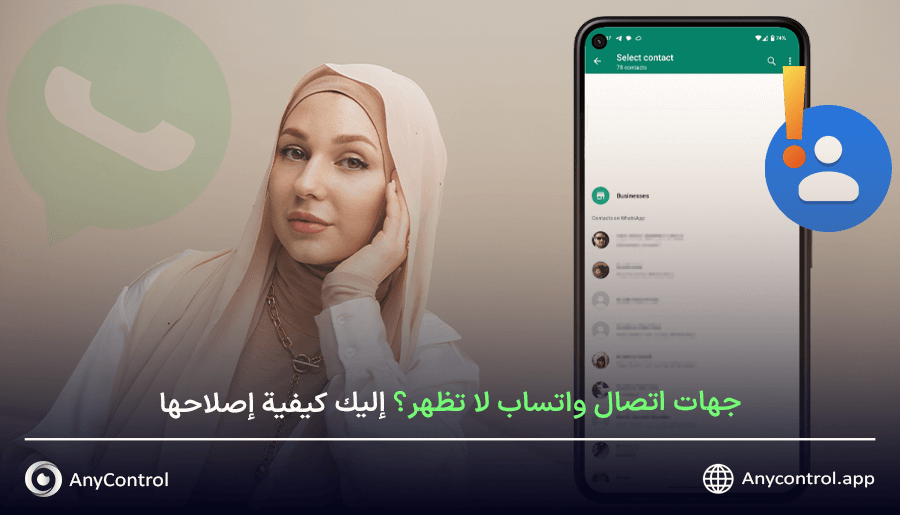
ربما واجهتَ أيضًا أنه بدلًا من رؤية أسماء جهات الاتصال المحفوظة، تُعرض أرقامها فقط في واتساب. أو لا تظهر جهات الاتصال الجديدة المحفوظة في قائمة جهات اتصال واتساب إطلاقًا. قد يُسبب هذا ارتباكًا وإحباطًا عند البحث عن اسم الشخص الذي تُريد إرسال رسالة فورية إليه. لكن لا داعي للقلق، فهناك طرق لإصلاح مشكلة عدم ظهور جهات الاتصال في واتساب، وقد ناقشناها جميعًا في هذه المقالة.
جدول المحتویات:
أسباب عدم ظهور جهات الاتصال في واتساب الاندروید
غالبًا ما يكون السبب الرئيسي وراء عدم ظهور جهات الاتصال في واتساب هو عدم منح التطبيق الأذونات اللازمة للوصول إلى جهات الاتصال الموجودة في الهاتف. في بعض الأحيان، قد تكون إعدادات الخصوصية أو إعدادات الحسابات غير مفعلة بالشكل الصحيح، مما يؤدي إلى عدم مزامنة الأسماء. كما أن مشاكل في مزامنة حساب Google أو Apple ID، أو استخدام تطبيقات إدارة جهات الاتصال الخارجية قد تسبب تعارضًا يؤدي إلى عدم ظهور الأسماء داخل واتساب.
حل مشكلة عدم ظهور جهات الاتصال في الواتس آب
لحل هذه المشكلة، يجب أولاً التحقق من أذونات التطبيق عبر إعدادات الهاتف والتأكد من أن واتساب لديه حق الوصول إلى جهات الاتصال. من المهم أيضًا تحديث واتساب لأحدث إصدار من المتجر الرسمي، وإعادة مزامنة جهات الاتصال من خلال إعدادات الحسابات على الهاتف. في بعض الحالات، يكفي فقط الضغط على "تحديث" داخل تطبيق واتساب لتظهر جميع الأسماء مجددًا بشكل طبيعي.
مشكلة عدم ظهور الأسماء في الواتساب على الأندرويد
في هواتف الأندرويد، قد تظهر الأرقام بدلاً من الأسماء في واتساب عندما لا يكون لدى التطبيق الصلاحية للوصول إلى جهات الاتصال. من الشائع أن يُنسى المستخدم تفعيل الأذونات أو أن يتم تعطيلها بعد تحديث النظام أو التطبيق. كما أن بعض التطبيقات الخارجية التي تُدير جهات الاتصال أو تحافظ على البطارية قد تمنع واتساب من التحديث التلقائي لقائمة الأسماء.
تعطيل خدمة رعاية الجهاز
نظرًا لأن بعض هواتف أندرويد تحتوي على ميزة تُسمى "رعاية الجهاز" أو "توفير البطارية"، والتي قد تمنع واتساب من العمل في الخلفية، يُنصح بتعطيل هذه الميزة.
إعادة ضبط قيود التطبيقات
بإعادة ضبط قيود التطبيقات، فأنت تعيد ضبط إعدادات التطبيق الافتراضية. على سبيل المثال، لنفترض أنك عطلت الوصول إلى جهات اتصال واتساب. بإعادة ضبط هذه الإعدادات، سيعود تطبيق المراسلة إلى حالته الأصلية، وسيتمكن من التعرّف على جهات الاتصال ومزامنتها مع دفتر هاتفك.
للقيام بذلك، اختر "التطبيقات" في إعدادات هاتفك.
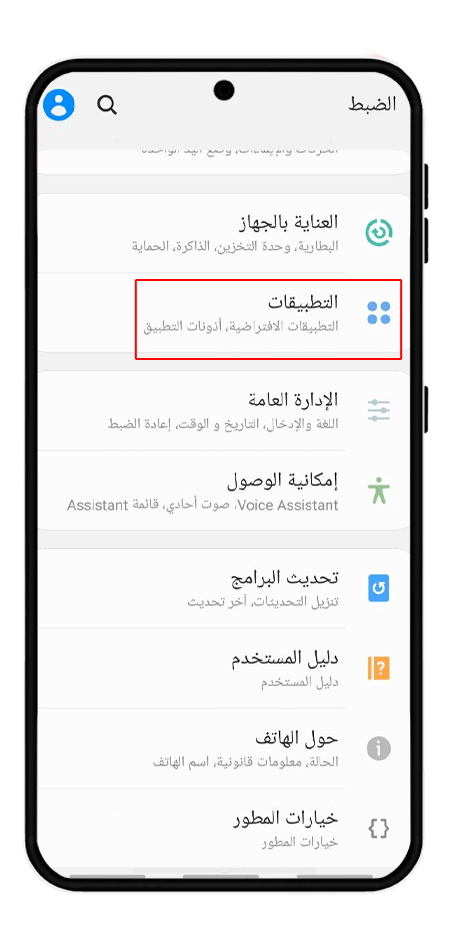
انقر على النقاط الثلاث أعلى الشاشة، ثم اختر "إعادة ضبط تفضيلات التطبيق".
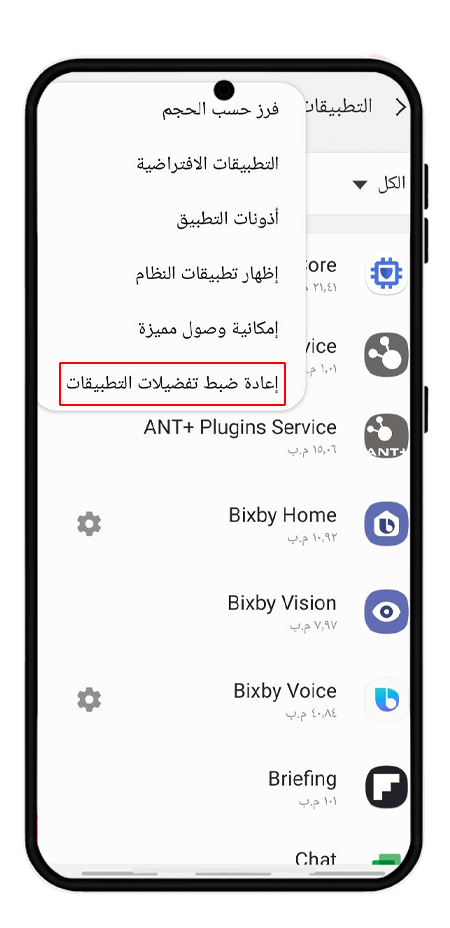
ملاحظة: هذه الميزة متوفرة فقط على هواتف أندرويد.
منح حق الوصول إلى جهات الاتصال
يختلف منح حق الوصول إلى جهات الاتصال على واتساب لأجهزة أندرويد قليلاً عنه على آيفون. للقيام بذلك، اتبع التعليمات والصور أدناه:
انتقل إلى قسم "التطبيقات" في إعدادات هاتفك.
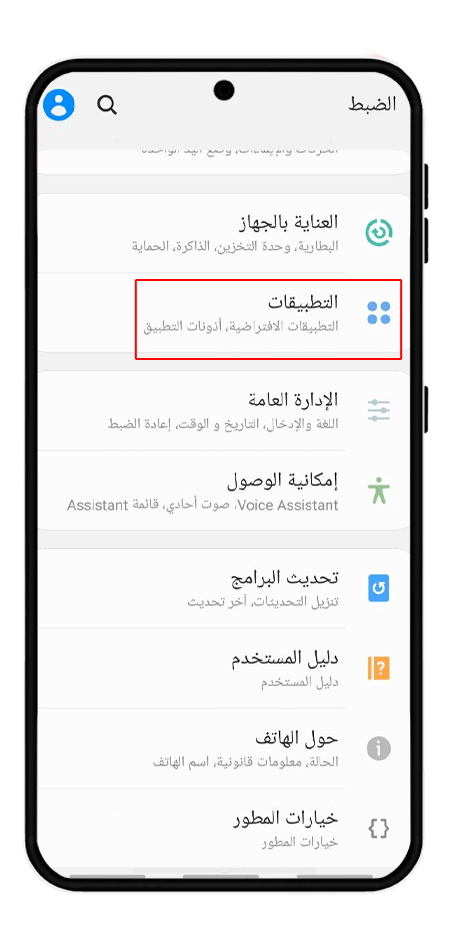
اختر "واتساب" من قائمة التطبيقات المتاحة.
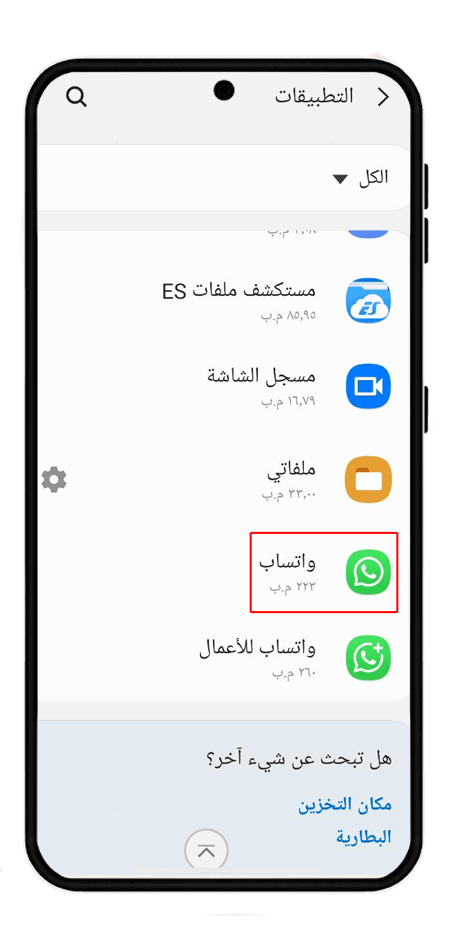
انقر على "الأذونات" للدخول إلى قسم الأذونات.
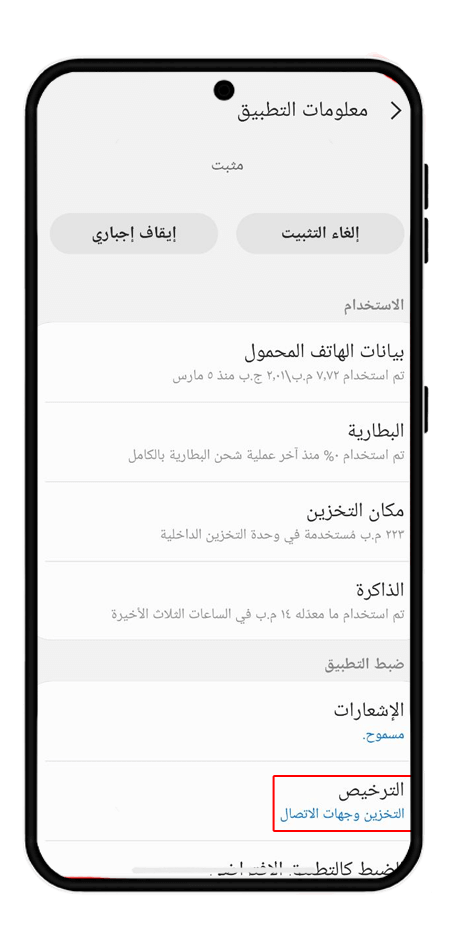
انقر على "جهات الاتصال" لمنح حق الوصول إلى جهات الاتصال.
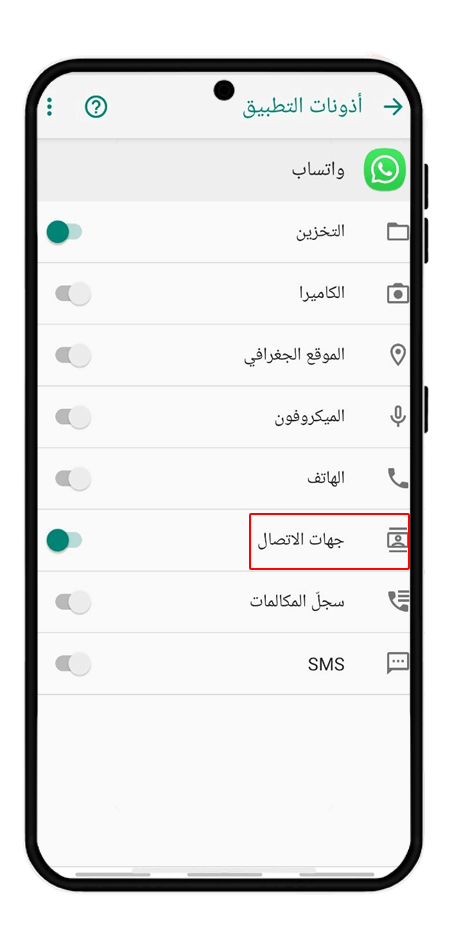
مسح ذاكرة التخزين المؤقت لواتساب
يختلف مسح ذاكرة التخزين المؤقت لواتساب على أجهزة أندرويد عنه على أجهزة آيفون، حيث لا يدعم آيفون خيار مسح ذاكرة التخزين المؤقت. للقيام بذلك، انتقل إلى الإعدادات والتطبيقات، ثم ابحث عن واتساب، واتبع الخطوات التالية:
انقر على "التخزين وذاكرة التخزين المؤقت".
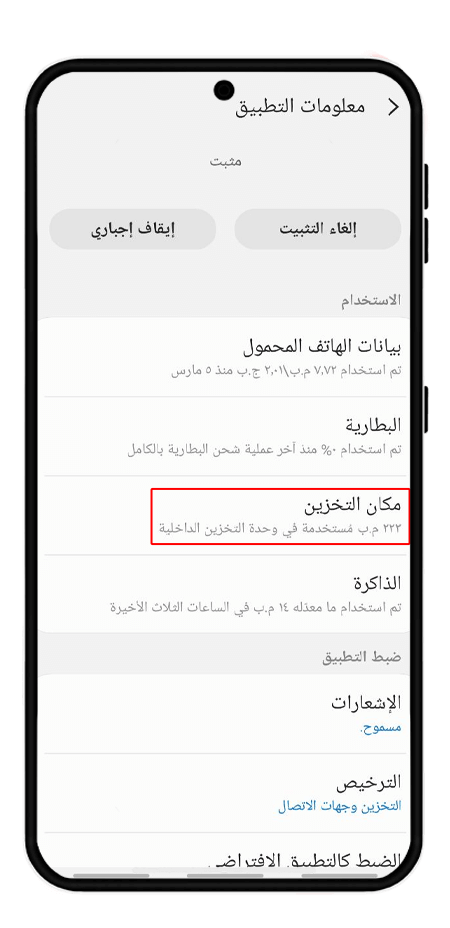
ثم انقر على "مسح ذاكرة التخزين المؤقت".
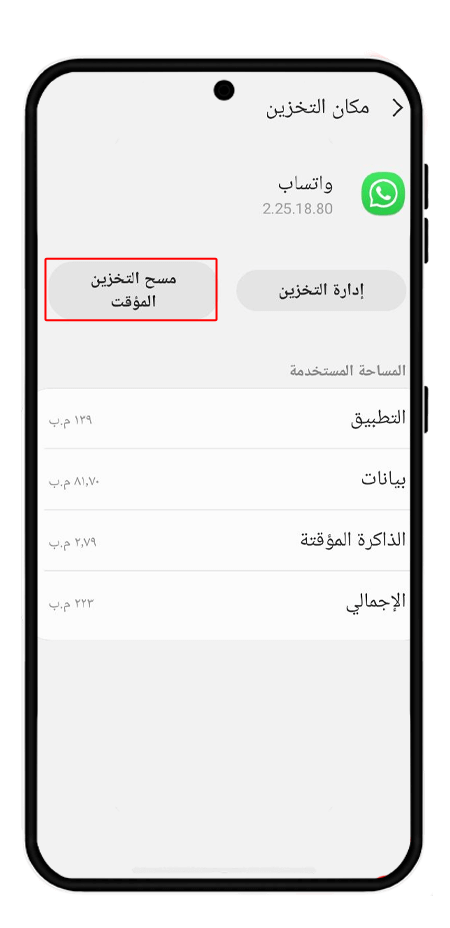
تفعيل بيانات الخلفية
إذا لم تكن بيانات الخلفية مُفعّلة، فلن يعمل واتساب فعليًا في الخلفية، وبالتالي لن يتمكن من قراءة جهات الاتصال. تختلف عملية تفعيل "تحديث التطبيقات في الخلفية" قليلاً بين iPhone وAndroid. للقيام بذلك، انتقل إلى الإعدادات والتطبيقات على هاتف Android، ثم ابحث عن WhatsApp، ثم اتبع الخطوات التالية:
انقر على استخدام بطارية التطبيق. فعّل خيار "السماح بالاستخدام في الخلفية".
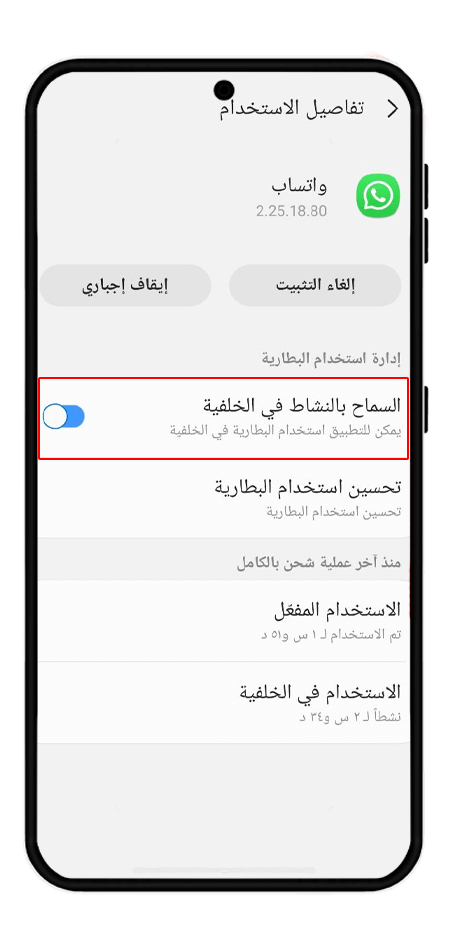
خطوات لحل مشكلة جهات الاتصال لا تظهر في واتساب
لحل المشكلة، يجب أولاً التحقق من الأذونات الممنوحة لتطبيق واتساب، وذلك عبر الدخول إلى إعدادات الهاتف ثم التطبيقات > واتساب > الأذونات، والتأكد من السماح له بالوصول إلى جهات الاتصال. بعد ذلك، يُنصح بتحديث تطبيق واتساب إلى أحدث إصدار من خلال المتجر الرسمي. من المفيد أيضاً إعادة مزامنة جهات الاتصال يدويًا من إعدادات الهاتف، وذلك بالدخول إلى "الحسابات" ثم "Google" واختيار "مزامنة". في حال استمرار المشكلة، يُنصح بإعادة تشغيل الجهاز لتحديث النظام.
مشكلة جهات الاتصال لا تظهر في واتساب بعد التحديث أو على الآيفون
بعد تحديث تطبيق واتساب أو نظام iOS، قد تواجه بعض المستخدمين مشكلة في اختفاء أسماء جهات الاتصال وظهور الأرقام فقط. هذا غالبًا بسبب إلغاء الأذونات لتطبيق واتساب للوصول إلى جهات الاتصال أثناء التحديث. أيضًا، قد تتسبب التغييرات في إعدادات الخصوصية أو تعارض في مزامنة iCloud في حدوث هذه المشكلة، مما يتطلب مراجعة الإعدادات وإعادة ضبط بعض الخيارات يدويًا.
حل مشكلة جهات الاتصال لا تظهر في واتساب على الآيفون
في أجهزة الآيفون، تكون المشكلة مرتبطة عادةً بإعدادات الخصوصية. لحل ذلك، يجب التوجه إلى "الإعدادات"، ثم "الخصوصية"، ثم "جهات الاتصال"، والتأكد من تفعيل خيار الوصول لتطبيق واتساب. إذا استمرت المشكلة بعد تفعيل الخيار، يمكن محاولة حذف تطبيق واتساب ثم إعادة تثبيته مرة أخرى من App Store، وبعد تسجيل الدخول والمزامنة مجددًا، غالبًا ما تعود الأسماء للظهور بشكل طبيعي.
التحقق من صلاحية الوصول إلى جهات الاتصال
من أهم الأمور التي يجب عليك التحقق منها هو صلاحية الوصول إلى جهات الاتصال في واتساب. إذا لم تمنح واتساب هذه الصلاحية في الإعدادات، فلن يتمكن التطبيق من تحديد جهات الاتصال وعرض أسمائها.
سيؤدي تعطيل صلاحية الوصول إلى جهات الاتصال إلى منع ظهور جهات اتصال واتساب الجديدة التي قمت بحفظها في دليل هاتفك. صلاحية الوصول إلى جهات اتصال واتساب هي نفسها على نظامي أندرويد وآيفون. اتبع الخطوات الموضحة في الصورة والوصف أدناه:
في إعدادات هاتفك، اختر "التطبيقات".
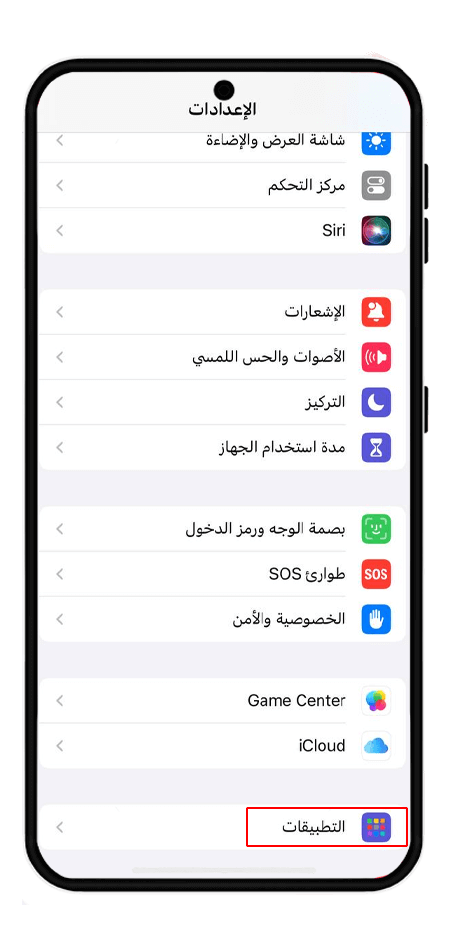
ابحث عن واتساب في قائمة التطبيقات.
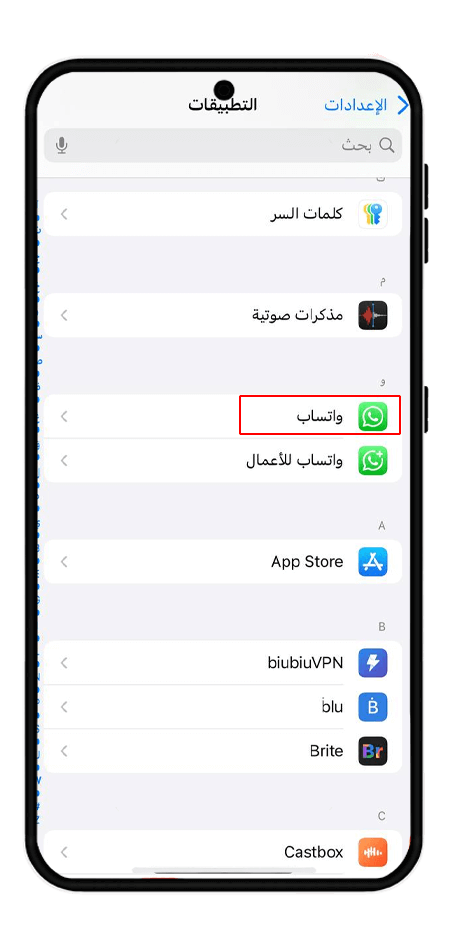
في قسم الأذونات، انقر على "جهات الاتصال".
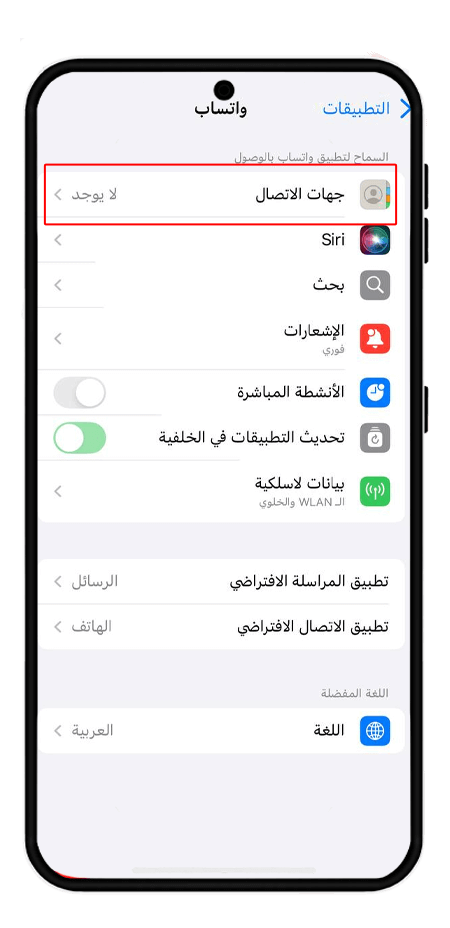
اختر "الوصول الكامل" من الخيارات.
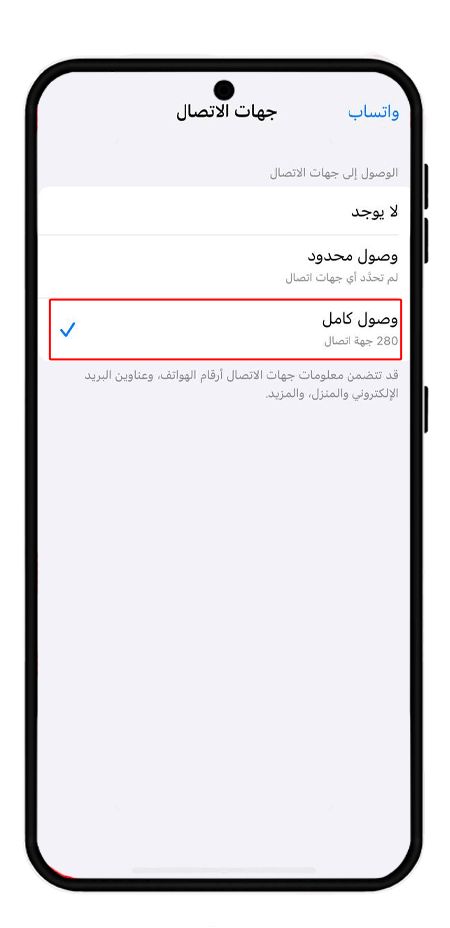
مسح ذاكرة التخزين المؤقت لواتساب
قد تُسبب ذاكرة التخزين المؤقت لواتساب مشاكل أحيانًا. لحل مشكلة عدم ظهور جهات الاتصال في واتساب، يُمكنك مسح ذاكرة التخزين المؤقت لهذا التطبيق.
يختلف مسح ذاكرة التخزين المؤقت لواتساب على أجهزة أندرويد وآيفون، لذا اتبع الخطوات والصور المُفصلة لكل جهاز:
انتقل إلى قسم "عام" في إعدادات هاتفك.
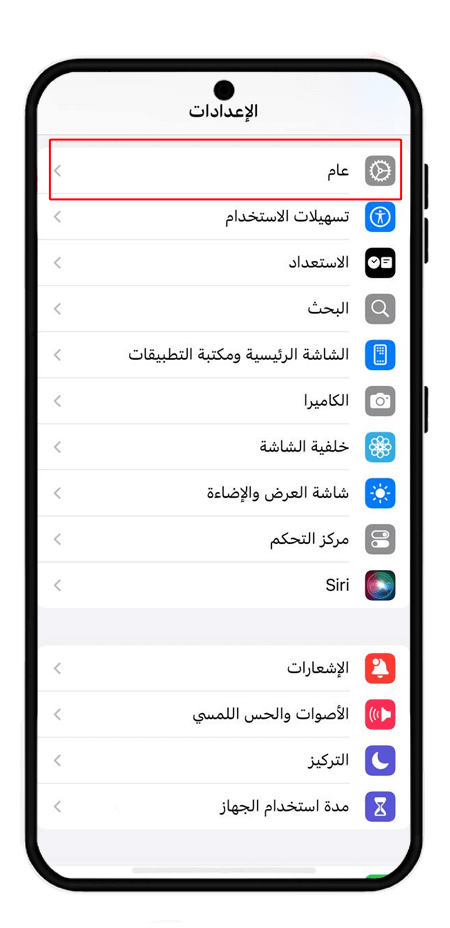
ثم انقر على "تخزين آيفون".

اختر واتساب من قائمة التطبيقات.

يعمل خيار "إلغاء تحميل التطبيق" بشكل مُشابه لمسح ذاكرة التخزين المؤقت على أجهزة أندرويد.

تفعيل بيانات الخلفية
ربما تكون قد أوقفت بيانات الخلفية في إعداداتك. لذا، انتقل إلى إعدادات iPhone، ثم التطبيقات، واختر واتساب. ثم تأكد من تفعيل زر "تحديث التطبيقات في الخلفية"، كما هو موضح في الصورة أدناه.
كيفية حل مشكلة عدم ظهور جهات اتصال واتساب على الآیفون و الاندروید
إحدى الطرق المضمونة والسهلة لحل مشكلة عدم ظهور جهات الاتصال في واتساب هي حفظ جهة الاتصال بالتنسيق الصحيح مع رمز الدولة. بما أن واتساب يقرأ الأرقام بالتنسيق الدولي، يجب عليك حفظ رقم كل جهة اتصال مع رمز الدولة. بدلاً من حفظ جهة اتصال في دليل الهاتف، يمكنك حفظها من واتساب نفسه، كما هو موضح في الصورة أدناه.
أندرويد:
انقر على زر "إرسال رسالة" الأخضر.

ثم انقر على "جهة اتصال جديدة".
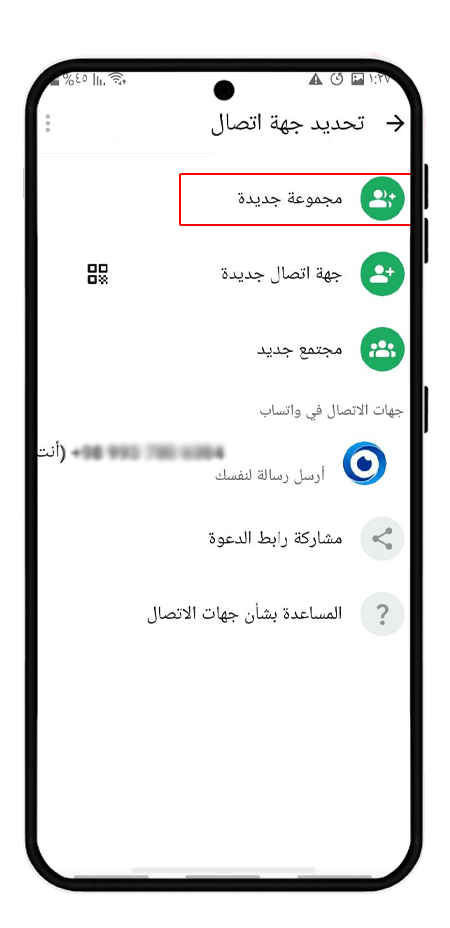
أدخل الاسم الأول والأخير لجهة الاتصال مع رقمها مع رمز الدولة، وانقر على "حفظ" في أعلى الصفحة.
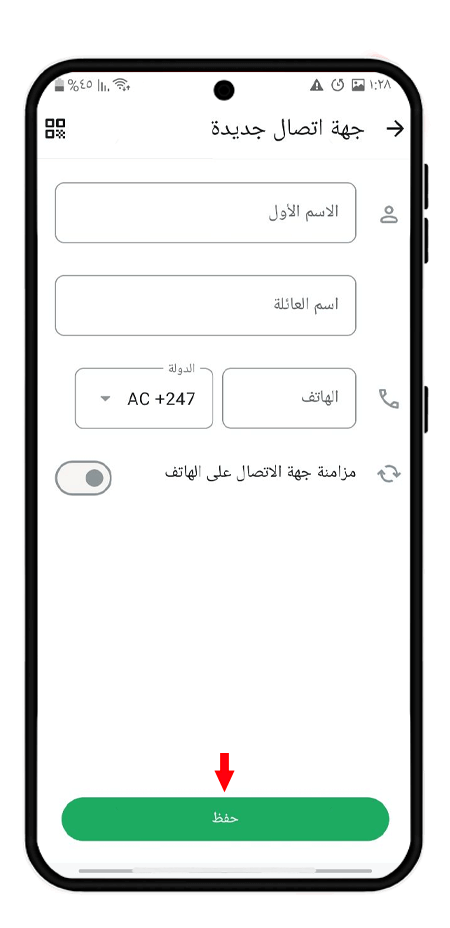
واتساب تطبيق مراسلة دولي، ولكي يتعرف على الأرقام، يجب عليك حفظ جهات اتصالك بالتنسيق الصحيح،
الآیفون:
ادخل قسم الدردشة وانقر على + في أعلى الصفحة.
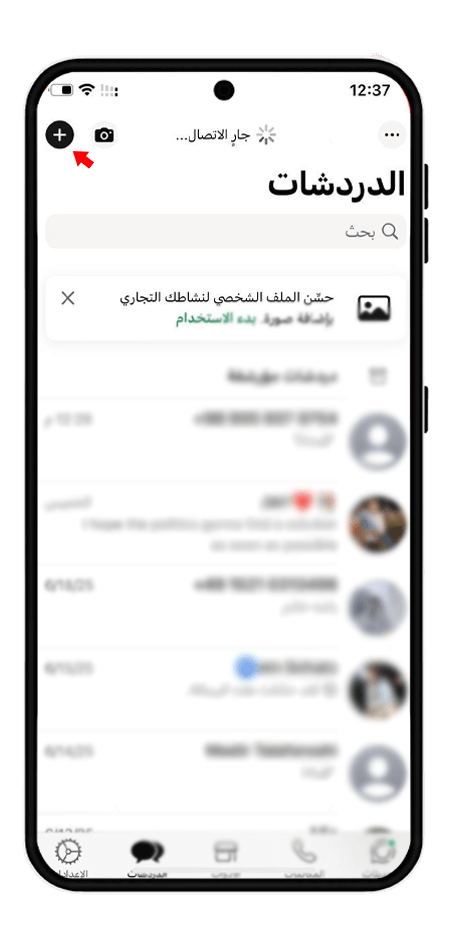
انقر على خيار "جهة اتصال جديدة".
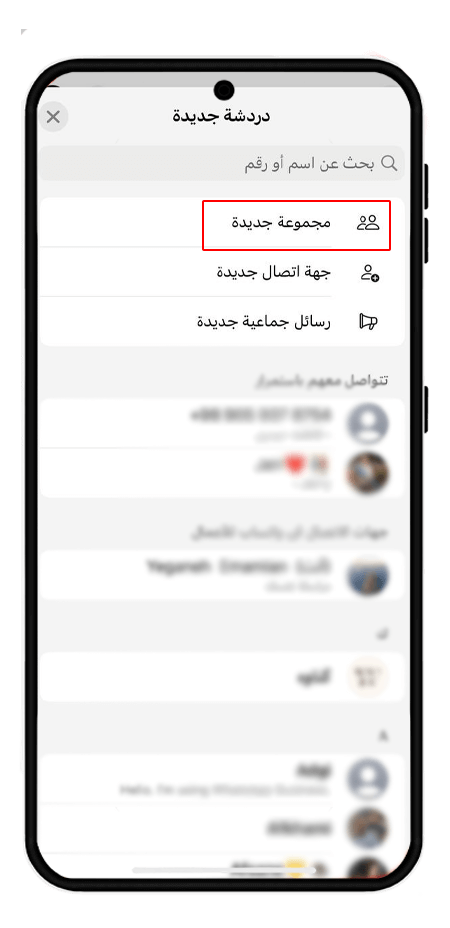
أدخل اسم جهة الاتصال الكامل ورقمها، ثم انقر على "حفظ".

نصائح إضافية لتجنب مشاكل جهات اتصال واتساب
لتجنب مشاكل فقدان جهات الاتصال في المستقبل، اتبع هذه الممارسات الفضلى:
حافظ على تحديث التطبيقات: حدّث واتساب ونظام تشغيل جهازك بانتظام لضمان التوافق.
نسخ جهات الاتصال احتياطيًا: احفظ جهات الاتصال على جوجل (أندرويد) أو آي كلاود (آيفون) لمنع فقدان البيانات.
اتصال إنترنت مستقر: تأكد من وجود اتصال واي فاي أو بيانات جوال موثوق لضمان مزامنة سليمة.
تحقق من أذونات التخزين: على أجهزة أندرويد، تأكد من وصول واتساب إلى مساحة التخزين إذا كانت جهات الاتصال محفوظة محليًا.
الأسئلة الشائعة
إذا كنت ترى أرقامًا فقط في مجموعة واتساب قد لا تكون جهة الاتصال هذه محفوظة في هاتفك. أو ربما غيّر رقمه ولم تُحدّثه. الحل، احفظ الرقم في قائمة جهات اتصالك. افتح مجموعة واتساب مرة أخرى، وستظهر الآن الاسم المحفوظ.
يحدث هذا عند تعطيل صلاحية جهات الاتصال حفظ جهات الاتصال بشكل غير صحيح واتساب لا يتزامن مع دليل هاتفك حل هذه المشكلة عن طريق، تفعيل صلاحية جهات الاتصال تحديث قائمة جهات الاتصال التأكد من مزامنة جهات الاتصال من حسابك الرئيسي (جوجل، آي كلاود، إلخ)
إذا كنت متأكدًا من حفظ جهات الاتصال، ولكن في كل مرة تدخل واتساب وتبحث عن اسمها، لا تجدها، وفي كل مرة تصل إلى أعلى قائمة جهات الاتصال تجد الرقم المألوف؛ حتى لو كنت تستخدم تطبيقي واتساب على نفس الهاتف وتواجه مشكلة عدم ظهور جهات الاتصال في التطبيق الثاني (مثل واتساب للأعمال)؛ فاستخدم الحلول التي نقدمها في هذا القسم لحل مشكلة عدم ظهور جهات الاتصال في واتساب
اقرأ آخر الأخبار حول التكنولوجيا ومنصة التواصل الاجتماعي وأسلوب الحياة في هذا القسم.
تعرف على كيفية القيام بأي شيء من خلال البرامج التعليمية خطوة بخطوة وأدلة الصور في هذا القسم.
يتم نشر النصائح والحيل واختراقات الوسائط الاجتماعية في هذا القسم بانتظام لتحسين تجربتك عند استخدام التكنولوجيا.
إدارة الموظفين إنها جزء أساسي من إدارة الموارد البشرية. تشير استراتيجيات إدارة الموظفين إلى تنظيم العديد من العمليات بحيث تساهم الإجراءات في نجاح الشركة. تعرف على كل ما تحتاج لمعرفته حول الإشراف على الموظفين وتوجيههم لتحقيق الكفاءة في الأداء في قسم إدارة الموظفين.
تعرف على قواعد الأمان على الإنترنت وما لا يجب فعله على الإنترنت من خلال قراءة مقالات هذا القسم.
تعرف على كيفية عمل روت لهاتفك الذكي الذي يعمل بنظام Android من خلال البرامج التعليمية خطوة بخطوة وأدلة الصور.
اكتشف البرامج التعليمية المنتظمة والمجانية وابدأ في التعلم أو تحسين مهاراتك في استخدام التكنولوجيا ومنصات التواصل الاجتماعي.
يمكنك تنزيل برامج التشغيل والبرامج اللازمة لعمل روت وتغيير ROM لهواتف Android والأجهزة الأخرى من هذا القسم.
في هذا القسم، اكتشف أحدث الطرق لكسب المال عبر الإنترنت باستخدام الإنترنت والهواتف المحمولة.
من خلال المقالات في هذا القسم، ابقَ على اطلاع بأحدث وأربح عمليات الإيردروب للعملات الرقمية وكيفية الحصول عليها.
الدليل الخاص بتثبيت وتفعيل تطبيق اني كنترل على الأجهزة بموديلات مختلفة موجود في هذا القسم